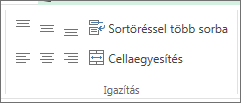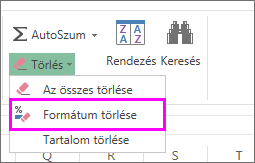Ha egy cellában szeretné átformázni a szöveget az adatok vizuális megjelenítésének javítása érdekében, az alábbi módon teheti meg:
-
Jelölje ki azokat a cellákat, amelyekben a szöveget igazítani szeretné.
-
A Kezdőlap lapon válasszon az alábbi igazítási lehetőségek közül:
-
A szöveg függőleges igazításához válassza a Felülre igazítás
-
A szöveg vízszintes igazításához válassza a Szöveg balra igazítása
-
Hosszú szövegsor esetén előfordulhat, hogy a szöveg egy része nem látható. Ha ezt az oszlopszélesség módosítása nélkül szeretné kijavítani, válassza a Szöveg körbefuttatása lehetőséget.
-
Ha több oszlopra vagy sorra kiterjedő szöveg középre igazítását szeretné, válassza az Egyesítés & középre lehetőséget.
Igazítási módosítások visszavonása
-
Ha közvetlenül az alkalmazás után el szeretné távolítani az igazítási módosítást, válassza a Visszavonás lehetőséget.
-
Ha később módosítani szeretné az igazítást, jelölje ki a módosítani kívánt cellát vagy cellatartományt, majd válassza a Törlés > Formátum törlése lehetőséget.
Megjegyzés: A Webes Excel cellában nem forgathatja el a szöveg szögét.
A szöveg megjelenítésének további módjai is vannak, például különböző betűtípusok alkalmazása vagy háttérszín hozzáadása egy cellához.